要在WordPress后台编辑文章列表中的特色图像,您可以按照以下步骤进行操作:
登录到WordPress后台:使用您的管理员帐户登录WordPress后台。
转到文章编辑页面:点击左侧菜单中的“文章”,然后选择“所有文章”选项。这将带您进入文章列表页面。
编辑文章:找到您想要编辑特色图像的文章,将鼠标悬停在该文章上,然后单击“编辑”链接。
设置特色图像:在文章编辑页面,您将看到右侧上方有一个名为“特色图像”的框。如果没有看到这个框,请确保您的主题支持特色图像功能。
单击“设置特色图像”链接:单击这个链接,会弹出一个媒体库对话框,您可以从中选择一个已经上传的图片或上传新的图片。
选择或上传图像:您可以从媒体库中选择一个已经上传的图像,或者点击“上传文件”按钮来上传新的图像。选择或上传后,点击“设置特色图像”按钮。
裁剪和设置图像:接下来,您可以对图像进行裁剪和设置。调整图像以适应您的需要,然后点击“保存特色图像”按钮。
更新文章:完成上述步骤后,返回文章编辑页面,确保您的文章处于编辑状态,然后点击“更新”按钮以保存您的更改。
特色图像将会与文章相关联,并在文章列表中显示。如果您在文章列表中不看到特色图像,请确保您的主题和插件没有对此功能进行修改或禁用。















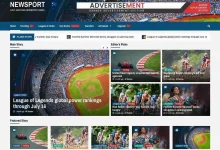
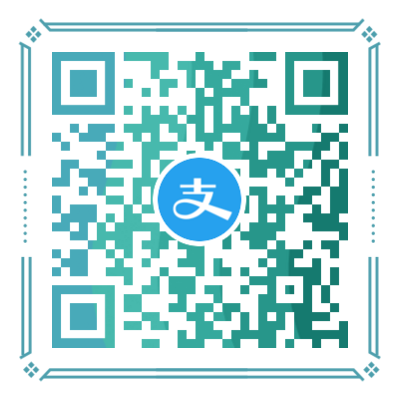


 中午好!记得适当休息。
中午好!记得适当休息。
评论前必须登录!
注册